快速使用条码标签批量生成软件制作化妆品标签 点击:194 | 回复:0
现在化妆品种类繁多,品牌也是眼花缭乱。我们看化妆品商品的时候会看到外包装上面会有一个化妆品标签,上面会显示的有企业名称、地址、生产日期、条形码之类的信息。今天就给大家分享一下使用条码标签批量生成软件制作批量化妆品标签。

设置化妆品标签
打开条码标签批量生成软件,根据实际的打印机中的标签纸张设置标签尺寸,纸张选择“自定义大小”,宽80mm*高50 mm,1行1列,并在画布中设置“圆角”为5,通过右侧预览可以看到设置的标签纸张样式;
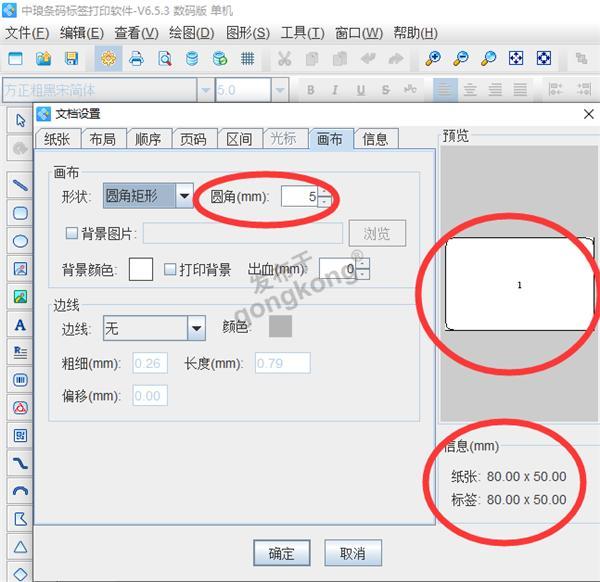
添加化妆品标签上固定不变的信息
点击条码标签批量生成软件左侧工具栏“A”图标,绘制一个普通文本,双击普通文本打开“图形属性”,在“数据源”中修改默认数据,手动添加“企业名称”,并在“图形属性”中的“文字”里面设置文字排版参数信息;化妆品标签上其余固定不变的信息也都是这样添加。如下图:
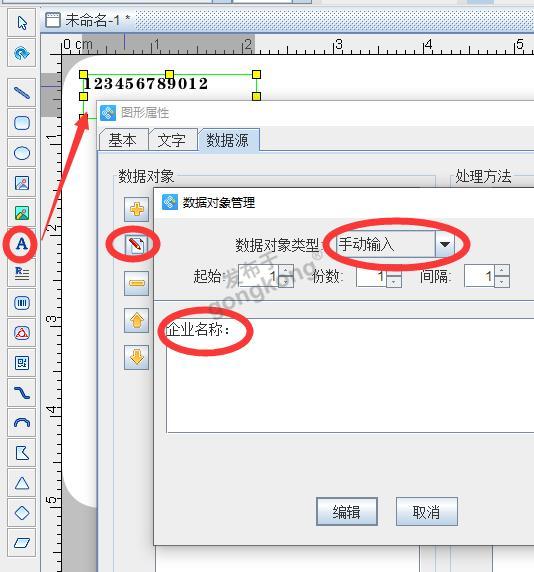
添加标示图片
点击左侧工具栏中“插入位图图片”的图标,鼠标双击图片,打开其数据源窗口,点击左侧“+”,在手动输入窗口下方点击坐下浏览,根据路径选择对应的图片添加,保留图片路径,点击确认;
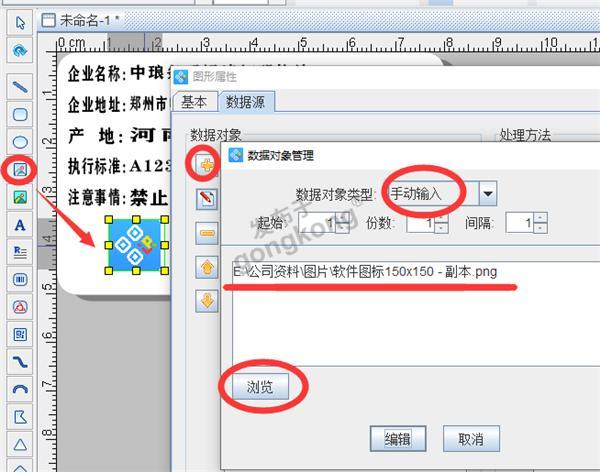
绘制一维条码
1)点击软件左侧工具栏中一维条码,并在设置好的标签上面绘制一维条码。鼠标双击绘制的一维条码弹出“图形属性”,在“条码类型”点击“EAN 13码”;
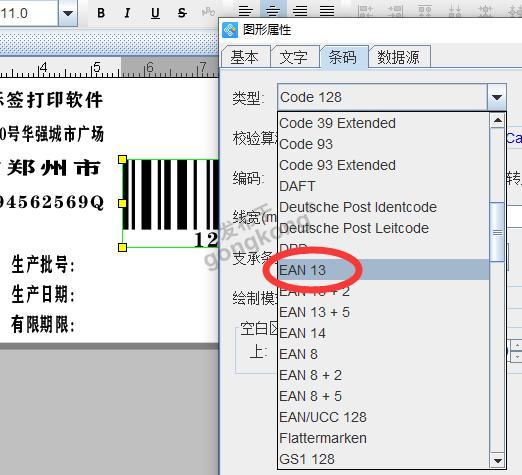
2)在数据源里面点击-修改,数据对象类型选择“随机生成”,生成长度“12”,EAN13条形码数据是13位,条码标签批量生成软件中最后一位校验位软件会自动生成;
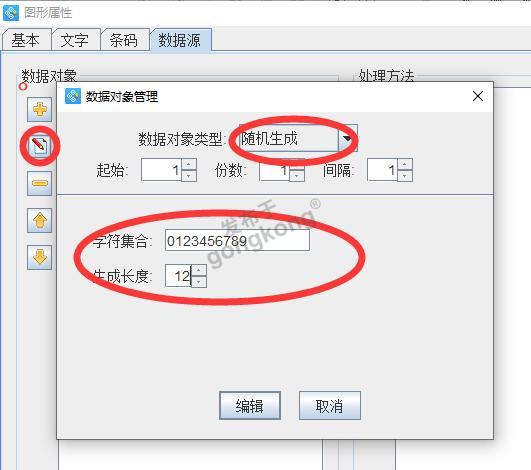
3)设置条码排版样式为“纵向“。在“图形属性”基本里面设置“角度”为270度,设置完成之后如下图;
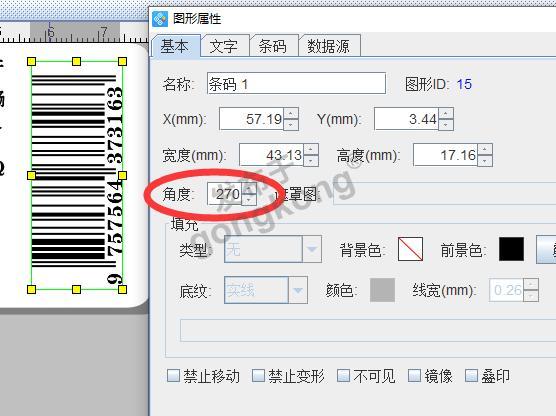
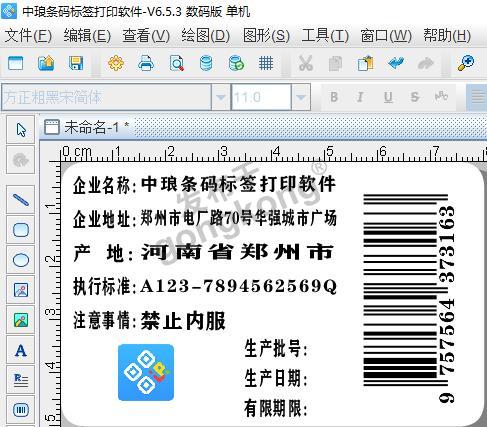
以上就是使用条码标签批量生成软件批量生成化妆品标签的操作步骤。通过点击预览按钮,就可以看到批量生成标签的效果。
楼主最近还看过
- OSI PI实时数据库系统介绍
 [3120]
[3120] - 急问报警ODBC的问题!救命呀!...
 [1987]
[1987] - android版组态软件
 [4249]
[4249] - AdAstrA、驿唐科技、易控微网三...
 [2208]
[2208] - MCGS通用版的下拉框和选择框...
 [3415]
[3415] - C#开发的 WINDOWS窗体应用程...
 [12490]
[12490] - .lad后缀是什么文件??用什么...
 [3782]
[3782] - WinCC 的很多禁忌·违反了它们...
 [6977]
[6977] - 如果是你,亚控,力控,紫金桥,...
 [3896]
[3896] - 这里有无会自控理论的高手,我...
 [2003]
[2003]

官方公众号

智造工程师
-

 客服
客服

-

 小程序
小程序

-

 公众号
公众号

















 工控网智造工程师好文精选
工控网智造工程师好文精选
